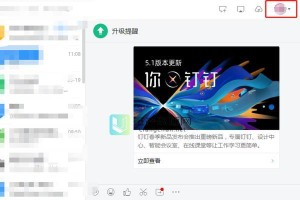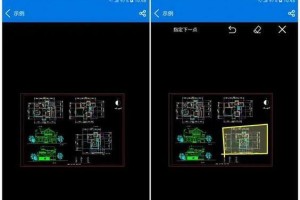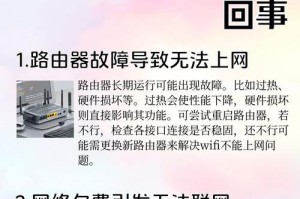打印机突然没反应了,是不是心情瞬间down到了谷底?别急,让我来给你支支招,让你轻松解决打印机未联机的问题!
一、检查打印机电源

首先,你得确认打印机是不是真的没电了。有时候,我们可能会忽略这个最简单的环节。所以,第一步就是检查一下打印机的电源是否已经插好,并且电源开关是否打开。如果电源没问题,那我们再继续往下排查。
二、检查USB连接线
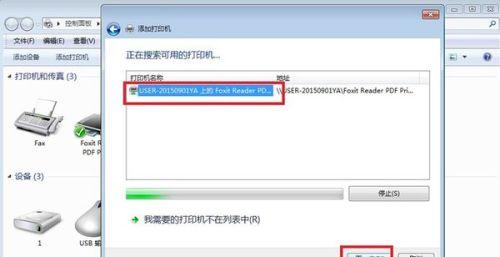
打印机未联机,很可能是USB连接线出了问题。你可以尝试以下几种方法:
1. 重新插拔USB连接线:有时候,USB连接线可能因为接触不良而无法正常工作。你可以尝试重新插拔一下USB连接线,看看问题是否解决。
2. 更换USB连接线:如果重新插拔后问题依旧,那么可能是USB连接线本身出现了问题。你可以尝试使用另一条USB连接线,看看是否能解决问题。
3. 检查USB接口:有时候,USB接口也可能因为灰尘、杂物等原因导致接触不良。你可以用棉签轻轻擦拭一下USB接口,确保其清洁。
三、检查网络连接
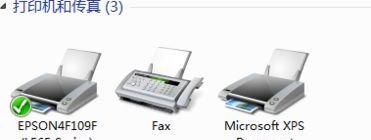
如果你的打印机是无线连接的,那么网络连接问题可能是导致打印机未联机的罪魁祸首。以下是一些排查方法:
1. 检查无线信号:确保你的无线信号稳定,没有干扰。
2. 重启路由器:有时候,路由器可能会因为长时间运行而出现故障。你可以尝试重启路由器,看看是否能解决问题。
3. 检查打印机设置:进入打印机设置,确保无线连接已经开启,并且连接到了正确的无线网络。
四、检查打印机驱动程序
打印机驱动程序是打印机正常工作的关键。以下是一些排查方法:
1. 检查驱动程序是否安装正确:进入控制面板,找到打印机,查看驱动程序是否安装正确。
2. 更新驱动程序:有时候,驱动程序可能存在bug,导致打印机无法正常工作。你可以尝试更新驱动程序,看看是否能解决问题。
3. 重新安装驱动程序:如果以上方法都无法解决问题,那么你可以尝试重新安装驱动程序。
五、检查打印机固件
打印机固件是打印机硬件和软件之间的桥梁。以下是一些排查方法:
1. 检查固件版本:进入打印机设置,查看固件版本是否为最新。
2. 更新固件:如果固件版本不是最新,那么你可以尝试更新固件,看看是否能解决问题。
3. 恢复出厂设置:如果以上方法都无法解决问题,那么你可以尝试恢复打印机出厂设置,看看是否能解决问题。
以上就是解决打印机未联机问题的全部方法啦!希望对你有所帮助!如果还有其他问题,欢迎随时向我提问哦!